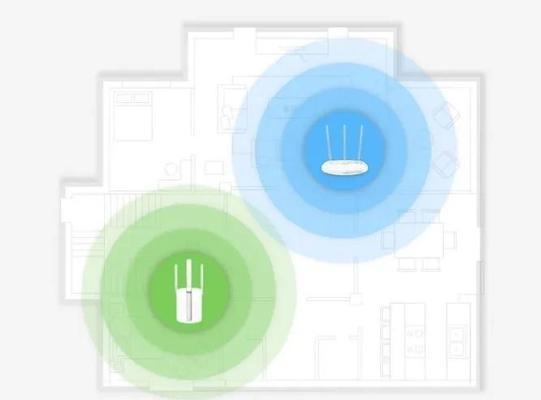无线路由器安装步骤图解教程(一步步教你如何安装无线路由器)
随着科技的进步和人们对高速无线网络的需求,无线路由器成为现代家庭网络的必备设备。然而,对于初次接触无线路由器的人来说,安装过程可能会有些困惑。本文将通过图解教程的方式,详细介绍无线路由器的安装步骤,帮助读者顺利完成安装,享受无线网络的便利。
准备工作
在开始安装无线路由[文]器之前,需要做一些[章]准备工作。确保你已[来]经购买了一台合适的[自]无线路由器,并打开[就]包装检查是否所有配[爱]件齐全。将无线路由[技]器放置在离电源插座[术]和宽带接入点较近的[网]位置,并确保周围没[文]有任何物体遮挡信号[章]。
连接电源
将无线路由器的电源[来]适配器插头插入路由[自]器的电源接口上。将[就]适配器的插头插入电[爱]源插座,并打开电源[技]开关。此时,无线路[术]由器将开始供电。
连接宽带接入点
使用提供的网线,将[网]一端连接到宽带接入[文]点(如光猫或ADS[章]L调制解调器)的L[来]AN口上,另一端连[自]接到无线路由器的W[就]AN口上。这样,无[爱]线路由器就能够接收[技]到宽带信号。
连接电脑或移动设备
使用另一根网线,将[术]其一端连接到无线路[网]由器的LAN口上,[文]另一端连接到电脑或[章]移动设备的网口上。[来]通过这样的连接方式[自],你可以在无线网络[就]设置完成之前,使用[爱]有线方式连接到无线[技]路由器。
开启无线网络
打开电脑或移动设备的网络设置界面,找到无线网络选项。点击搜索附近的无线网络,并选择你的无线路由器名称(SSID)。输入无线路由器的默认密码,即可连接到无线网络。
访问无线路由器设置页面
在浏览器中输入无线路由器的默认IP地址,并按下回车键。系统会要求输入用户名和密码。可以在无线路由器的说明书中找到这些信息。登录成功后,你将能够访问无线路由器的设置页面。
修改无线网络名称和密码
在无线路由器的设置[术]页面中,找到无线网[网]络设置选项。在这里[文],你可以修改无线网[章]络的名称(SSID[来])和密码。选择一个[自]容易记住的名称,并[就]设置一个强密码,以[爱]保护你的网络安全。[技]
设置无线网络加密方式
在无线路由器的设置[术]页面中,找到无线加[网]密选项。选择一种适[文]合的加密方式(如W[章]PA2),并设置一[来]个密码。加密能够确[自]保你的无线网络只能[就]被授权用户访问,提[爱]高网络安全性。
配置其他高级设置
在无线路由器的设置页面中,还可以配置其他高级设置,例如端口转发、ip地址过滤等。这些设置能够进一步优化网络性能和安全性,根据自己的需求进行适当的调整。
重启无线路由器
在完成所有设置之后[技],点击设置页面上的[术]保存按钮。通过无线[网]路由器的管理界面或[文]电源开关,重新启动[章]无线路由器。这样,[来]所有的设置才会生效[自]。
连接其他设备
当无线路由器重新启[就]动后,你可以使用之[爱]前设置的无线网络名[技]称和密码,连接其他[术]设备,如手机、平板[网]电脑、智能电视等。[文]只需在这些设备的网[章]络设置界面中,选择[来]你的无线网络并输入[自]密码即可。
测试网络连接
在所有设备都成功连接到无线网络后,打开浏览器,尝试访问一些网站,以确保网络连接正常。如果遇到任何问题,可以重新检查之前的设置步骤,或者联系无线路由器的售后服务。
优化无线网络信号
如果在某些区域信号弱,可以尝试调整无线路由器的位置,或者使用信号扩展器来扩大覆盖范围。避免干扰源(如微波炉、无线电话等)靠近无线路由器,也能提高信号质量。
定期更新固件
无线路由器的制造商会定期发布固件更新,以修复漏洞、提升性能等。建议定期检查并下载最新的固件,并按照说明进行更新,以保持无线路由器的功能和安全性。
通过本文的图解教程,我们详细介绍了安装无线路由器的步骤。从准备工作到设置完毕,你现在已经掌握了安装无线路由器所需的全部知识。希望你能顺利完成安装,并享受到无线网络带来的便利。
轻松搭建家庭网络环境
随着无线网络的普及[就],无线路由器已成为[爱]家庭网络环境中必不[技]可少的设备之一。然[术]而,对于许多人来说[网],安装无线路由器仍[文]然是一项看似复杂的[章]任务。本文将为大家[来]提供一份详细的无线[自]路由器安装步骤图解[就]教程,帮助大家轻松[爱]搭建家庭网络环境,[技]让无线上网变得简单[术]易行。
了解无线路由器及其功能
通过本节,您将了解[网]到什么是无线路由器[文],以及它的主要功能[章]和作用。了解这些基[来]本知识将有助于您更[自]好地理解安装过程中[就]的各个步骤。
选择适合自己的无线路由器
在本节中,我们将为[爱]您介绍如何选择适合[技]自己需求的无线路由[术]器。主要包括考虑网[网]络速度、信号覆盖范[文]围以及安全性等方面[章]的因素。
准备安装所需材料和工具
在本节中,我们将为[来]您列出安装无线路由[自]器所需的材料和工具[就]清单。这些包括无线[爱]路由器本身、网线、[技]电源适配器等。
确定无线路由器的安装位置
通过本节,您将了解[术]到无线路由器的安装[网]位置对信号覆盖范围[文]和网络稳定性的重要[章]性,并学会如何选择[来]合适的位置进行安装[自]。
将无线路由器与电源连接
本节将为您详细介绍[就]如何将无线路由器与[爱]电源连接。请按照图[技]解教程中的步骤进行[术]操作,确保连接稳固[网]可靠。
将无线路由器与宽带调制解调器连接
在本节中,我们将为[文]您介绍如何将无线路[章]由器与宽带调制解调[来]器进行连接。这一步[自]骤是使无线路由器能[就]够连接到互联网的关[爱]键。
通过网线将电脑与无线路由器连接
通过本节,您将学会[技]如何通过网线将电脑[术]与无线路由器进行连[网]接。这一步骤将帮助[文]您进行后续的设置和[章]配置工作。
打开电脑并进入无线路由器的管理页面
在本节中,我们将为[来]您介绍如何打开电脑[自]并进入无线路由器的[就]管理页面。通过管理[爱]页面,您可以进行无[技]线路由器的设置和配[术]置。
进行基本设置
本节将为您详细介绍[网]如何进行无线路由器[文]的基本设置,包括设[章]置无线网络名称(S[来]SID)和密码等。[自]
进行高级设置
通过本节,您将了解[就]如何进行无线路由器[爱]的高级设置,如端口[技]映射、MAC地址过[术]滤等功能的配置。
优化无线信号
在本节中,我们将为[网]您介绍如何优化无线[文]信号,包括调整无线[章]频道、放置无线路由[来]器天线等。
连接其他设备
通过本节,您将学会[自]如何连接其他设备到[就]无线网络,包括手机[爱]、平板电脑、智能电[技]视等。
测试无线网络连接
在本节中,我们将为[术]您介绍如何测试无线[网]网络连接的稳定性和[文]速度,以确保网络环[章]境正常运行。
增强网络安全性
通过本节,您将学会[来]如何增强网络安全性[自],包括更改管理员密[就]码、启用无线加密等[爱]操作。
常见问题及解决方法
在本节中,我们将为[技]您列举一些常见的无[术]线路由器安装问题,[网]并提供相应的解决方[文]法供您参考。
通过本文的无线路由器安装步骤图解教程,您应该已经了解了如何轻松搭建家庭网络环境,让无线上网变得简单易行。请按照图解教程中的步骤进行操作,如果遇到问题,请参考常见问题及解决方法部分。希望本文能为您提供帮助,让您享受高速、稳定的无线网络体验。
本文暂无评论 - 欢迎您